Te mostramos como configurar el pie de página de eFactory eCommerce y agregar links personalizables.
a. Al iniciar eFactory, Seleccionamos la Aplicación
Administrativo, Empresa y Sucursal de la Empresa y presionamos el botón
 .
.
b. En el módulo
Administrativo, desplegamos el componente
Operaciones y activamos el sub componente
Opciones.
Después de presionar se muestra la ventana de
Opciones, allí Seleccionamos la pestaña de
Avanzado y presionaremos el botón
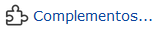 .
.
a. En la ventana de complementos seleccionaremos Configurar Tienda Virtual (TVO)
Al hacer clic en
Configurar Tienda Virtual (TVO), se nos muestra la ventana Configurar Tienda Virtual - Empresas (TVO) donde debemos dirigirnos a la sección
Configurar Pie de Página.
Aquí el usuario puede agregar Secciones o Columnas de links u otro contenido HTML al pie de página.
Estas secciones se mostrarán en la Tienda Virtual (TVO), debajo del pie de página principal, y se ajustarán al espacio disponible según el tamaño de la ventana.
Para activar el pie de página personalizado de la Tienda Virtual (TVO) debemos: